Х отите продать компьютер или жёсткий диск, но беспокоитесь по поводу возможного восстановления ранее записанных на него личных файлов? Ваши опасения не безосновательны. Действительно, при наличии соответствующего программного обеспечения часть удалённых файлов можно восстановить . Чтобы предотвратить такую возможность, перед продажей или передачей диска в чужие руки его нужно тщательнейшим образом очистить.
Добиться полного уничтожения записанных на жёсткий диск файлов можно многократной его перезаписью, но для этого вам бы пришлось его сначала извлечь и подключить к другому компьютеру, что не всегда представляется возможным, особенно когда дело приходится иметь с ноутбуком. В таких случаях утилита Darik’s Boot and Nuke может оказаться незаменимым помощником.
Эта специальная программа предназначается для гарантированного удаления с жёстких дисков любой информации, включая остаточные фрагменты от ранее удалённых файлов. В отличие от аналогичных утилит, работает Darik’s Boot and Nuke из-под BIOS, будучи записанной на загрузочный CD/DVD-диск. Пользоваться утилитой несложно. После загрузки с CD-диска или флешки вам нужно будет указать физический диск и запустить процедуру его очистки.
Как отформатировать жесткий диск компьютера windows 10. Форматирование внешнего диска в виндовс 10
Алгоритм действий следующий. Сразу после загрузки интерфейса утилиты, кстати, выполненного в виде оболочки мастера установки Windows XP, жмём Enter .
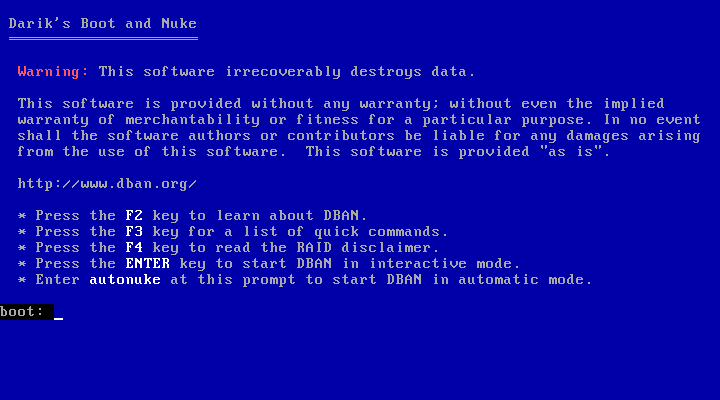
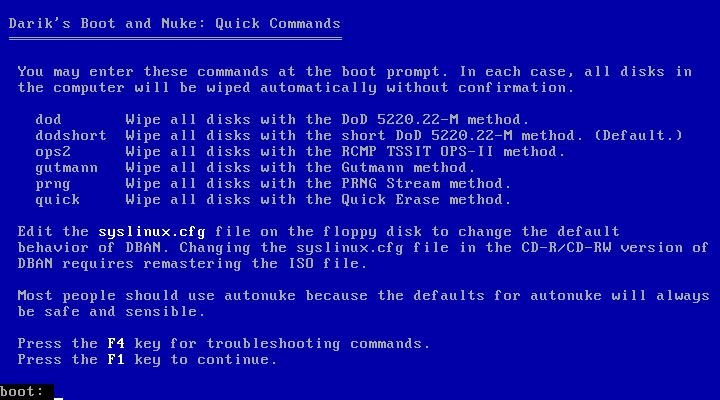
И ждём, пока на экране не появится нечто вроде таблицы с колонками «Options» и «Statistics». Нам нужна левая колонка, так как в ней можно будет выбрать метод перезаписи. Немного ниже вы увидите список ваших физических дисков, нужный из которых можно выбрать с помощью клавиш-стрелок.
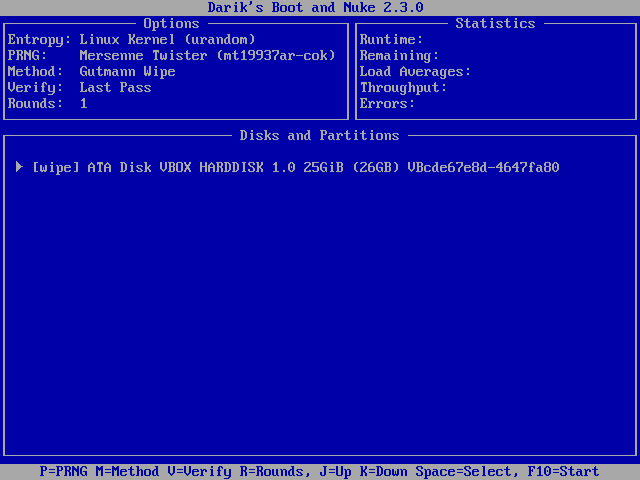
Убедившись, что перед названием диска в квадратных скобках задана команда wipe (если не выбрана, жмём Enter ), нажимаем клавишу «М» и выбираем алгоритм перезаписи, например, «параноидальный» метод Питера-Гутмана. Для изменения настроек нажимаем «Ввод» , для начала процедуры очистки жмём кнопку F10 . Особо озабоченные безопасностью пользователи могут также указать число повторов очистки. За это отвечает опция Rounds (клавиша R ). Всё, ждём пока утилита не завершит свою работу.
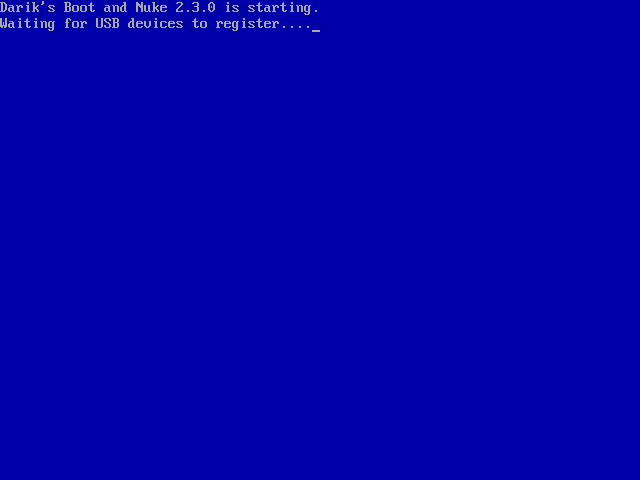
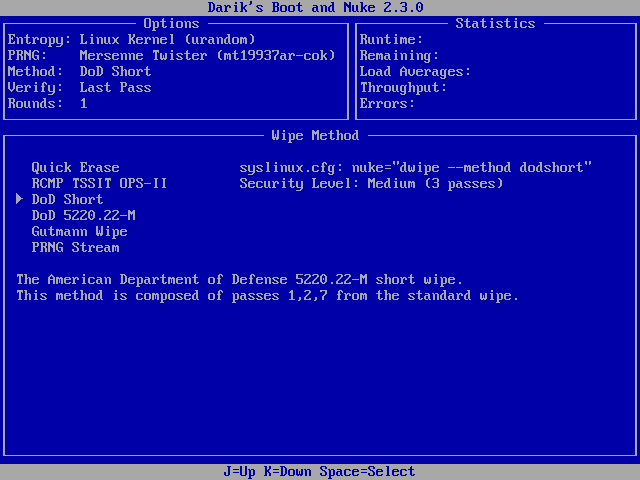
П римечание: учтите, что удаление данных с использованием надёжных алгоритмов очистки может занять довольно много времени. К этому нужно быть готовым.
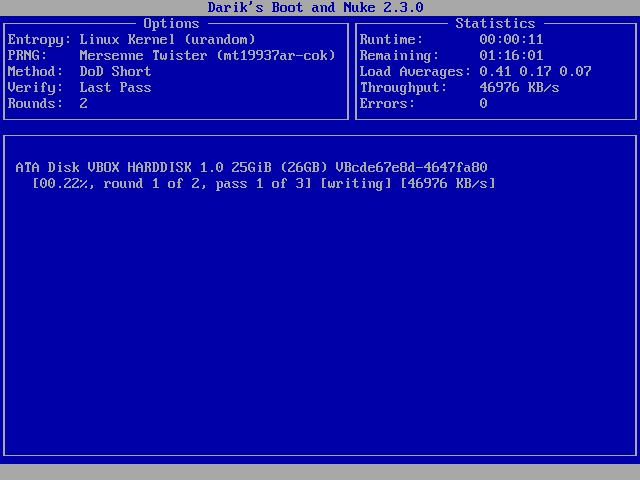
Как отформатировать жёсткий диск через Биос
Среди прочих возможностей Darik’s Boot and Nuke можно отметить получение сведений о самой утилите ( F2 ), просмотр быстрых команд ( F3 ), чтение RAID и работу в автоматическом режиме ( F4 ), при котором будут зачищены все подключённые к компьютеру диски (команда autonuke ). Нажатие Enter запускает утилиту в интерактивном режиме, пример работы которого был описан выше.
Источник: www.white-windows.ru
Как очистить жесткий диск полностью
Обычным удалением всех файлов, находящихся на винчестере, с промежуточным их помещением в корзину и дальнейшим стиранием диск не очистить: скрытые или системные папки и файлы все равно останутся. Для того чтобы очистить жесткий диск полностью, нужно действовать иначе.

Статьи по теме:
- Как очистить жесткий диск полностью
- Как очистить компьютер от ненужных программ
- Как очистить ненужные файлы
Инструкция
Самый простой способ очистить жесткий диск полностью — произвести его форматирование. Сделать это можно прямо из-под Windows, зайдя в Мой компьютер и выбрав нужный диск правой кнопкой мыши. В выпадающем списке укажите команду «Форматирование». Выбрав размеры кластеров и скорость и глубину форматирования, нажмите ОК. Через некоторое время операция будет завершена, а диск очищен.
Однако если жесткий диск, с которого нужно удалить информацию, системный, а также при необходимости полностью очистить жесткий диск без возможности восстановления данных, описанный вариант не годится.
Для работы с дисками на более глубоком уровне вам понадобятся программы-менеджеры разделов. Например, Partition Logic, Partition Manager, BootIt Next Generation, Acronis Disk Director. Лучше всего воспользоваться специальными загрузочными дисками с такими программами. Загрузившись с него (предварительно выставив в BIOS первичную загрузку с CD-ROM), вы сможете отформатировать и системный и любой другой установленный винчестер. Тем самым данные с них будут удалены.
В случае если вам нужно полностью очистить жесткий диск без возможности восстановления информации, запустите программу Acronis Disk Director. В окне, где представлен перечень установленных винчестеров и разделов на них, выберите нужный диск правой кнопкой мыши. В выпадающем меню укажите пункт «Удалить данные». В появившемся окне введите настройки операции удаления и нажмите ОК.
Совет полезен?
Статьи по теме:
- Как убрать ненужные файлы
- Как удалить ненужные файлы
- Как удалить Windows без форматирования
Добавить комментарий к статье
Похожие советы
- Как убрать лишнюю информацию
- Как почистить компьютер от ненужных программ
- Как очистить диск от вируса
- Что делать если вас взломали?
Источник: www.kakprosto.ru
Полная очистка жесткого диска до заводского состояния и без возможности восстановления всех файлов

Всем привет! Сегодня разберем, как полностью очистить жесткий диск до заводских настроек, чтобы вернуть его до состояния нового, и можно ли сделать это через BIOS.
О том, как сделать низкоуровневое форматирование HDD разными способами, читайте здесь.
На Windows 10 и на Виндовс 7 будем использовать команду DiskPart Clean, которая запускается через командную строку.
Это актуально в случае, когда с помощью встроенных инструментов операционной системы ничего сделать не получается.
Например, если Управление дисками в меню «Администрирование» корректно не распознает разделы или выдает ошибку при управлении ими.
Также подойдет для случаев, если вы задали на компьютере неправильные размеры логических разделов или кластеров, а также установили GPT вместо MBR.
В общем, команда эффективна всегда, когда нужно сбросить настройки винчестера до заводских.
Обратите внимание, что описанный далее метод удаляет всю записанную информацию навсегда, без возможности восстановления.
Что нужно сделать:
- Запустить командную строку. Для этого в «Семерке» нужно нажать кнопку «Пуск» и в строке поиска ввести CMD. В десятке нажмите комбинацию Win+X, выберите «выполнить» и введите эту же команду.
- В интерфейсе командной строки введите diskpart и нажмите кнопку Enter.
- Чтобы увидеть список дисков, введите list disk.
- Для выбора диска, который вы хотите сбросить, наберите select disk и его номер через пробел.
- Для полного сброса данных напечатайте clean.
После описанных манипуляций настройки винчестера будут сброшены до заводских и он будет определяться системной как полностью новый, только что с конвейера.
Хочу отметить, что это единственный способ сбросить настройки жесткого диска до заводских — сделать это через БИОС не получится.
Буду признателен всем, кто расшарит этот пост в социальных сетях. До скорой встречи!
С уважением, автор блога Андрей Андреев.
Источник: infotechnica.ru